Cómo firmar un paquete en línea (para que no tenga que esperar en casa)

No tiene que esperar en casa para firmar un paquete, incluso si tiene un paquete en el camino que requiere una firma. UPS y FedEx le permiten firmar muchos paquetes en línea, y el Servicio Postal de EE. UU. También le permite autorizar entregas que podrían no ocurrir si no estuviera allí en persona.
RELACIONADO: Cómo registrarse en un Paquete en línea (para que no tenga que esperar en casa)
Los servicios que se utilizan a continuación son los mismos que le permiten ver los paquetes de USPS, UPS y FedEx antes de que lleguen a su puerta. También son gratuitos, aunque UPS y FedEx ofrecen algunas características adicionales pagas, como la posibilidad de programar entregas para una hora específica del día.
UPS
UPS ofrece esta característica a través del servicio UPS My Choice gratuito. Servicio. Cree una cuenta UPS My Choice si aún no lo ha hecho, luego inicie sesión y haga clic en el paquete entrante en su tablero de instrumentos para comenzar.
También puede firmar paquetes con la aplicación UPS para iPhone o Android. Inicie sesión en la aplicación y pulse un paquete para ver las opciones de entrega.
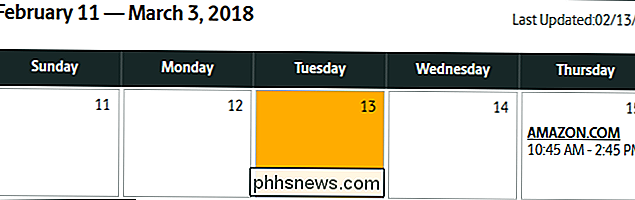
Si puede firmar para el paquete en línea, aquí verá una opción "Firmar". Si no ve esa opción, cualquiera de los paquetes no requiere una firma o no puede firmar en línea. Por ejemplo, el remitente puede haber especificado que un adulto mayor de 21 años debe firmar en la dirección.
Si el paquete no requiere una firma, pero le preocupa que UPS no lo deje, puede hacer clic el botón "Proporcionar instrucciones de entrega" en el lado derecho de la vista de detalles.
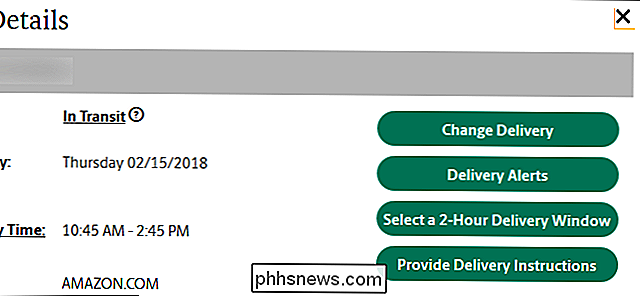
Haga clic en el cuadro "Salir de" y seleccione una ubicación donde desea que UPS deje el paquete. Por ejemplo, podría decirles que lo dejen en la puerta de atrás, en su terraza o con una persona de la puerta o la oficina de administración en su dirección. También puede proporcionar un código de seguridad si desea que el repartidor de UPS pase por una puerta o puerta de seguridad.
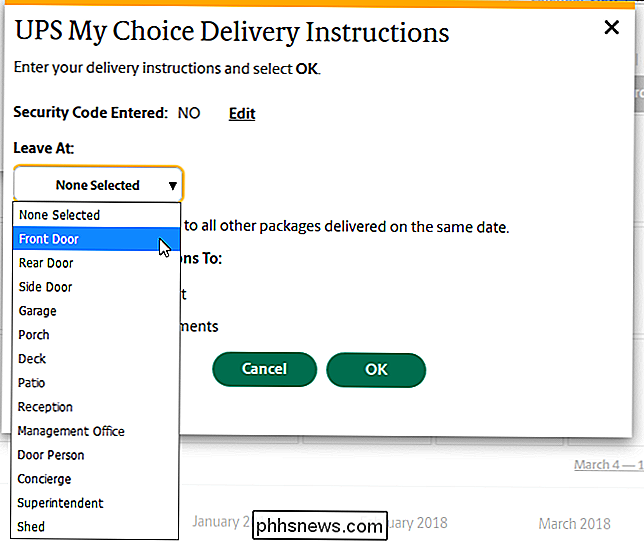
FedEx
Puede firmar los paquetes en línea si se ha registrado con el servicio de FedEx Delivery Manager. Dirígete a la página del Administrador de entregas y haz clic en uno de los paquetes entrantes en tu tablero. Si aún no se ha registrado, puede registrarse en el sitio web de FedEx.
Esta opción también está disponible en la aplicación FedEx Delivery Manager para iPhone y Android. Inicie sesión en la aplicación con su cuenta y pulse un paquete entrante para ver sus opciones.
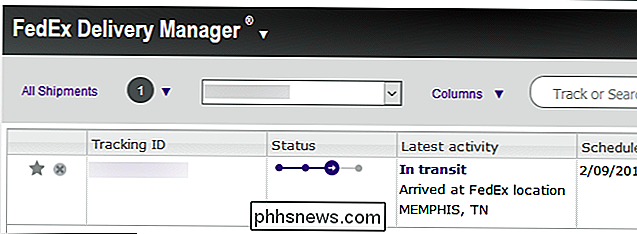
Haga clic en la opción "Firmar para un paquete" para firmar un paquete en línea. Si está atenuado, el paquete no requiere una firma o FedEx necesita que firme en persona. Por ejemplo, si el remitente de un paquete especificó "se requiere la firma de un adulto", FedEx necesitará que alguien mayor de 21 años lo firme en persona. Esta opción se usa para entregas que contienen alcohol, por ejemplo.
También puede usar otras opciones de paquete aquí, como proporcionar instrucciones de entrega donde FedEx debe dejar todos los paquetes o pedirle a FedEx que guarde el paquete en un lugar donde pueda recogerlo up.
Si bien puede hacer clic en "Proporcionar instrucciones de entrega" para proporcionar instrucciones de entrega para los paquetes aquí, tenga en cuenta que estas instrucciones se aplicarán también a todos los demás paquetes entrantes en el futuro.
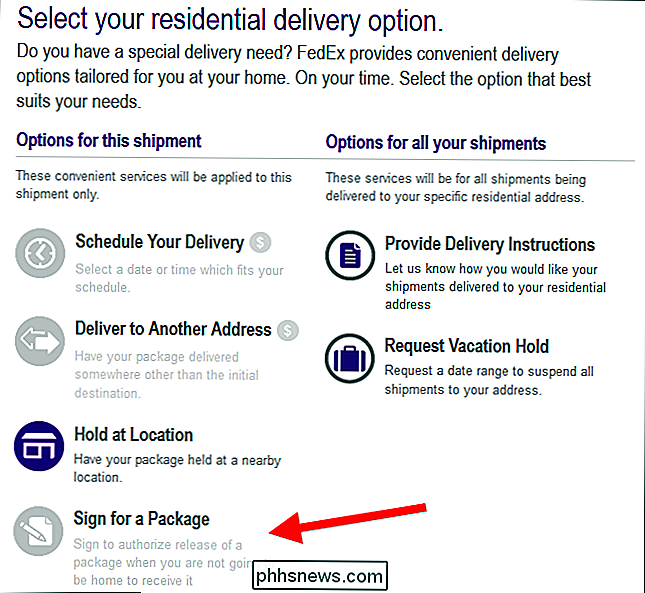
US Postal Service
Para autorizar el lanzamiento de un paquete de USPS, inicie sesión en el servicio gratuito de entrega informada de USPS. En su tablero, haga clic en un paquete que está llegando. Si aún no se ha registrado, puede hacerlo en línea, pero USPS deberá enviarle un código por correo antes de poder acceder a la cuenta.
También puede hacerlo desde su teléfono con el USPS. Aplicación de entrega informada para iPhone o Android. Inicie sesión en la aplicación y pulse un paquete para acceder a sus opciones.
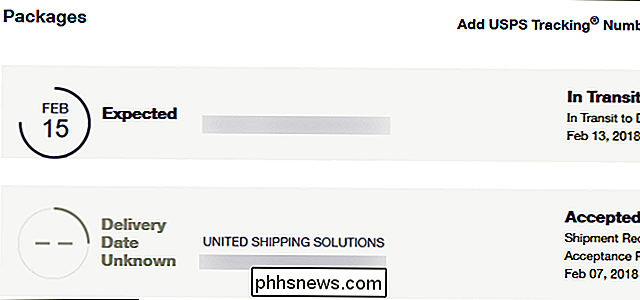
Haga clic en "Agregar instrucciones de entrega" aquí. Si ve el mensaje "Nota: DI no está disponible para este paquete", el paquete no necesita una firma o debe proporcionar una firma en persona.
Por ejemplo, las preguntas frecuentes sobre la entrega informada de USPS dicen que una variedad de motivos podría impedir que las Instrucciones de entrega estén disponibles, incluso si el paquete está asegurado por más de $ 500, requiere una firma en persona o se envió como Correo certificado.
Aunque bastantes paquetes no serán elegibles para las instrucciones de entrega, las instrucciones de envío son una forma conveniente de decirle a USPS que deje un paquete en su dirección que de otra manera solo podría entregarle en persona, como lo notó el equipo de medios sociales del Servicio Postal de EE. UU. .
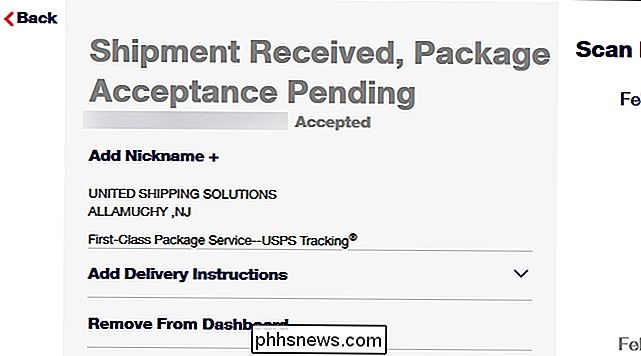
Haga clic en el cuadro "Seleccionar uno" y puede decirle a USPS qué hacer con su paquete. Por ejemplo, puede hacer que lo dejen en su porche trasero o se lo entreguen a un vecino que usted especifique para su custodia. Las opciones incluyen Puerta Principal, Puerta Trasera, Puerta Lateral, En el porche, Vecino (dirección requerida), Otra (se requieren instrucciones adicionales) y Garaje.
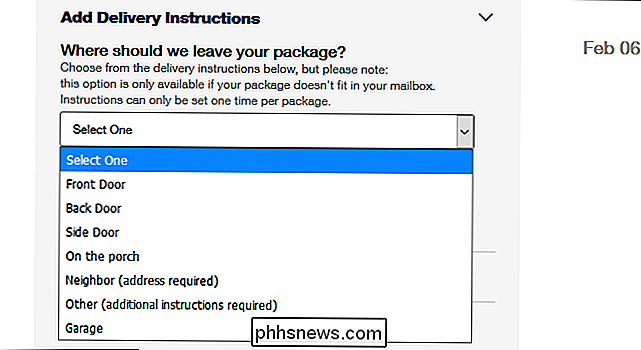
Para algunos paquetes UPS y FedEx, también puede redactar una manuscrita Nota: solicite a UPS o FedEx que dejen el paquete en una ubicación en particular (o con un vecino), fírmenlo y déjelo pegado a su puerta el día que llegue la entrega. Pero, si UPS o FedEx aceptasen esa nota física, también deberías poder firmar el paquete en línea de todos modos.
Crédito de imagen: wavebreakmedia / Shutterstock.com.

Cómo ver el uso de datos de su red en Google WiFi
Si alguna vez quiere saber la cantidad de datos que está usando en su hogar, generalmente no puede averiguar sin un poco de hackers de enrutadores o use una aplicación de terceros en su computadora. Sin embargo, si utiliza el sistema de enrutador WiFi de Google, puede realizar un seguimiento de este modo de forma nativa.

Cómo restablecer la barra táctil de su MacBook cuando se atasca
Es raro, pero de vez en cuando la barra táctil de su MacBook puede quedarse atascada, mostrándole solo un conjunto de botones y no respondiendo tocar. Para mí, estaba mostrando el mensaje "Desbloquear con TouchID" mucho después de iniciar sesión, pero hipotéticamente es posible que esto ocurra al ejecutar cualquier aplicación.



